Антенна оконная mimo 3g 4g усиление 7dbi ts9 как подключить
Первое, что необходимо усвоить, так это то, что все наружные антенны должны быть установлены вне помещения и подняты как можно выше. Нужно учесть, что любой сигнал подвержен::
1) затуханию из-за препятствий (листва деревьев, трава довольно хорошо поглощают электромагнитные волны, поскольку состоят на 90% из воды),
2) затуханию из-за расстояния, чем дальше (вышка оператора), тем слабее сигнал и как следствие ниже скорость Интернета;
3) отражению (здания, крыши домов хорошо отражают электромагнитные волны).
Соответственно, что бы уменьшить влияние внешних факторов на распространение сигнала, 3G/ 4G антенну следует поднимать как можно выше.
Определение направления 3G/ 4G антенны.
Многие думают, что самая ближайшая к ним сотовая вышка и есть то направление, куда нужно ориентировать 3G/ 4G антенну. На самом деле существует несколько операторов мобильной связи и трудно угадать какой из операторов использует эту вышку, так же есть вышки которые "раздают" только сотовую связь, так что определять направление требуется исходя из замеров уровня 3G/ 4G сигнала.
Что бы определить в какую сторону должна "смотреть" антенна, необходимо подключить ее к модему, его подключить к ноутбуку и с антенной подняться на самую высокую точку дома (желательно на крышу).
Если ноутбука нет, то попросите, какого либо из родственников/ знаковых вам помочь. Вы с антенной поднимитесь как можно выше, а второй человек будет находиться возле компьютера и смотреть уровень сигнала на компьютере. Для связи между собой можно перекрикиваться или использовать сотовые телефоны.
Поворачивая антенну на 10-15 градусов останавливайтесь на несколько секунд и смотрите/ интересуйтесь у помощника, какой уровень 3G/ 4G сигнала (как определить уровень сигнала, можно узнать в статье - Измерить уровень сигнала 3G/ 4G). Таким образом, повернув антенну на 360 градусов, вы узнаете в каком направлении/ направлениях у вас хороший уровень 3G/ 4G сигнала. Если у вас несколько положений антенны с хорошим уровнем сигнала, в каждом из этих положений измерьте скорость Интернета (как измерить скорость интернета, описано в статье - Как узнать/ измерить скорость Интернета) и определите в каком направлении у вас вышка оператора с максимально быстрым Интернетом. Не всегда та вышка, с которой более уверенный уровень сигнала показывает более высокую скорость 3G/ 4G Интернета.
Помимо уровня сигнала (RSSI- Received Signal Strength Indication), существую другие параметры, по которым можно более точно настроить 3G/ 4G антенну: RSRQ, RSRP, SINR. Эти параметры доступны в настройках универсальных 3G/ 4G модемов, что позволяет добиться более точной настройки направления антенны.
Предлагаю разобрать, что каждый из этих параметров значит:
RSRQ (Reference Signal Received Quality) – характеризует качество принятых пилотных сигналов. Измеряется в дБм (dBm). RSRQ связанно с уровнем сигнала RSSI, поэтому достаточно будет наблюдения за уровнем сигнала RSSI.
RSRP (Reference Signal Received Power) – среднее значение мощности принятых пилотных сигналов (Reference Signal) или уровень принимаемого сигнала с Базовой Станции. Значение RSRP измеряется в дБм (dBm). RSRP напрямую связан с уровнем сигнала RSSI, поэтому будет достаточно ориентироваться на RSSI.
Для 4G: SINR (Signal to Interference + Noise Ratio) или CINR (Carrier to Interference + Noise Ratio); для 3G ECIO (Ec/Io) или Ec/No- отношение (полезного) сигнала к шуму. Другими словами – соотношение сигнал- шум. Значение SINR измеряется в дБм (dBm). Величина 0 dBm означает, что сигнал и шум равны, положительное число – что сигнал сильнее шума, отрицательное – что слабее. На значения SINR стоит обратить внимание при настройки 3G/ 4G антенны. Как вы понимаете, чем выше это значение, тем большую скорость можно добиться от 3G/ 4G антенны.
Тестируйте всех операторов (МТС, Билайн, Мегафон, Yota, Теле2 и т.д.).
Очень часто мы слышим о том, что в том или ином регионе определенный оператор лучше, нежели другие и показывает более высокую скорость, а некоторые так вообще утверждают, что определенный оператор лидирует в скорости Интернета по всей России. Все эти высказывания зачастую не проверяются и голословны. Мы не раз развеивали подобные домыслы, предлагая протестировать всех операторов и выяснить на практике какой из них показывает более высокую скорость. Для этого вовсе не нужно покупать модемы и сим карты всех операторов (МТС, Билайн, Мегафон, Йота, Теле2 и прочие), достаточно иметь один универсальный (прошитый) модем и сим карты нескольких операторов (сим карты можно взять у родных, друзей, знакомых) они вам понадобятся на 20-40 мин на время теста. Следует учесть, что 3G/4G антенну при этом настраивать нужно под каждого оператора, т.е. вставили сим карту оператора, повернули антенну на 360 градусов (останавливаясь через каждые 10-15 градусов) и выяснили где лучше сигнал и замерили скорость. Да, это увеличит время настройки, но потратив дополнительно час, вы сможете в дальнейшем наслаждать высокоскоростным 3G или 4G Интернетом
Проверьте ограничение скорости на модеме и тарифе.
Что бы добиться максимальной скорости 3G/ 4G Интернета, следует обратить внимание на модем. Особенно это касается 3G модемов, если вы его приобретали несколько лет назад, то, скорее всего скорость на нем ограничена технически (например, 7Мбит/ с или 14 Мбит/с) и как вы сами понимаете большей этой скорости вы не сможете добиться. Узнать его технические характеристики можно в Интернете (Яндекс, Google в помощь). Если ваш модем не поддерживает скорости больше 20 Мбит/с, рекомендуем приобрести Huawei e3372, на сегодняшний день он поддерживает максимальную скорость Интернета (до 150 Мбит/с).
Так же следует убедиться в том, ваш мобильный оператор не "режет" скорость Интернета. Узнать это можно позвонив в техническую поддержку вашего оператора.
Установка 3G/ 4G антенны.
На что и как закрепить антенну? Наиболее популярные два способы установки антенны:
1) на мачту;
2) на настенный кронштейн;
Первый способ подойдет для тех, у кого уже установлена мачта для приема телевизионного сигнала, на нее же закрепляется 3G/ 4G антенна или если у вас с уровнем сигнала совсем плохо и требуется установить антенну выше крыши дома.
Второй способ наиболее предпочтителен, если у вас двух и более этажный дом. На максимально возможной высоте необходимо закрепить кронштейн (можно использовать кронштейн для установки спутниковых тарелок). Сторону дома на которой будет устанавливаться кронштейн нужно выбирать исходя из стороны направления 3G/ 4G антенны.
После того как вы закрепили антенну на мачту или кронштейн, не спишите затягивать болты, настройте антенну более точно, поворачивайте антенну по миллиметру и следите за уровнем 3G/ 4G сигнала, что бы более точно определить направление антенны. После этого можно затянуть болты.

Всем привет.Сегодня мы будем тестировать антенну для скоростного интернета.Такая антенна пригодится там где есть проблемы с качеством сигнала или скоростью.
Антенна универсальная и подойдет под любые диапазоны и стандарты мобильной связи (2 G,3G,4G ) от 700 до 2600 мегагерц. Благодаря такой «всеядности» частотных диапазонов, вам не придется ломать голову, для какой частоты подойдёт эта антенна.
Размеры антенны чуть больше планшета в 7 дюймов.Технология подключения мимо.Кабеля по 2 метра, на концах можно выбрать 2 разных разъёма под ваш роутер или модем. Учитывайте это при заказе данной антенны!

Что же не будем долго про нее рассказывать, начнем непосредственно сам тест!
Что бы приблизится к максимально плохим условиям, я уехал в лес, почти на 10 км от ближайшей 4г базовой станции.
Мы находимся в замечательном парке Горького.Еще 10 лет назад здесь не было совсем ничего.Не лавочек, велодорожек, да и вход был платным.ОЙ, что-то меня не туда понесло!)

Тестировать буду на своем 4г роутере MR6400. Из теста на штатных антеннах, мне не удалось получить минимальный сигнал, но если роутер поднять немного выше, удавалось словить 25 процентов сигнала.При этом скорость не превышала не более 3 мегабит. Совсем плохой результат.
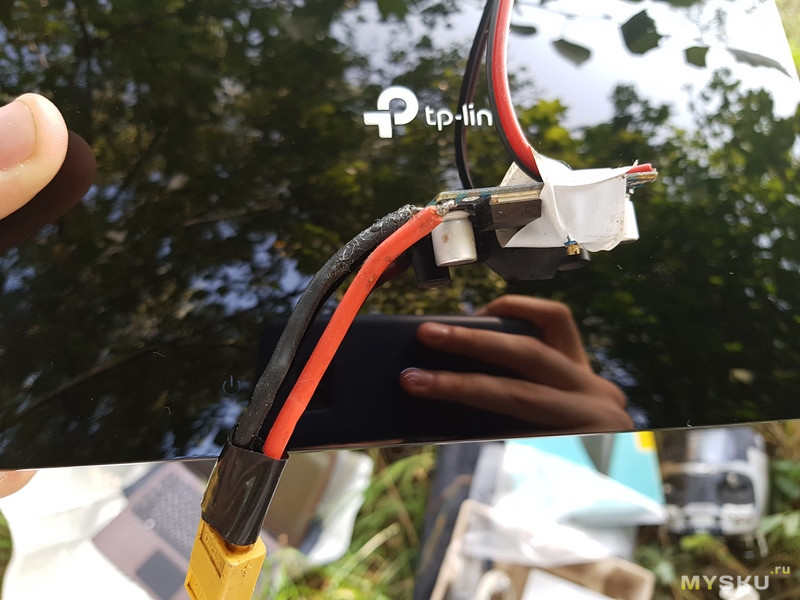
Что же, прикрутим вместо штатных антенн, панельную антенну 4г из обзора.Благодаря отверстиям на задней крышке можно без проблем закрепить антенну на высоте.


После небольшой настройки и поиска направления бс, мне удалось получить такие результаты.
Как видим из теста удалось выжить чуть больше 50 мегабит на вход и около 30 на выход! Конечно, это не 1 гигабит, но для дачи и под минимальные задачи, 50 мегабит должно хватить для повседневного пользования.
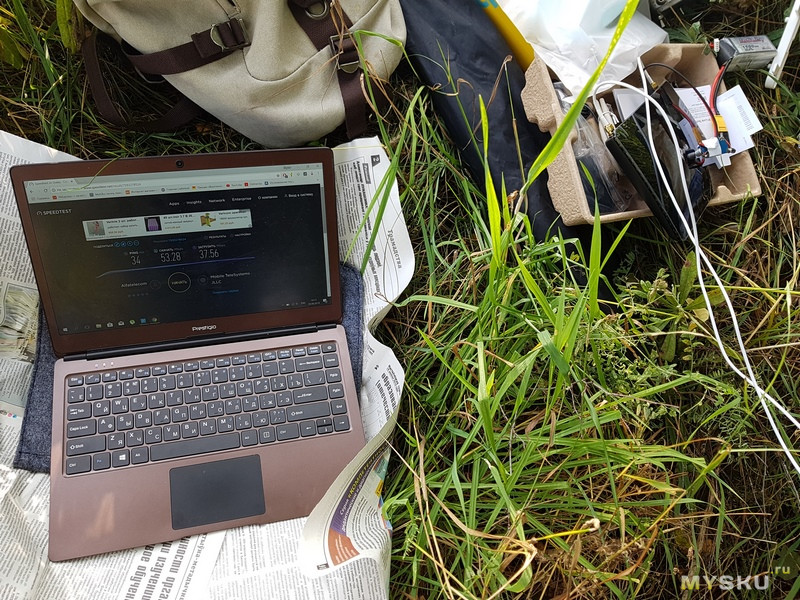
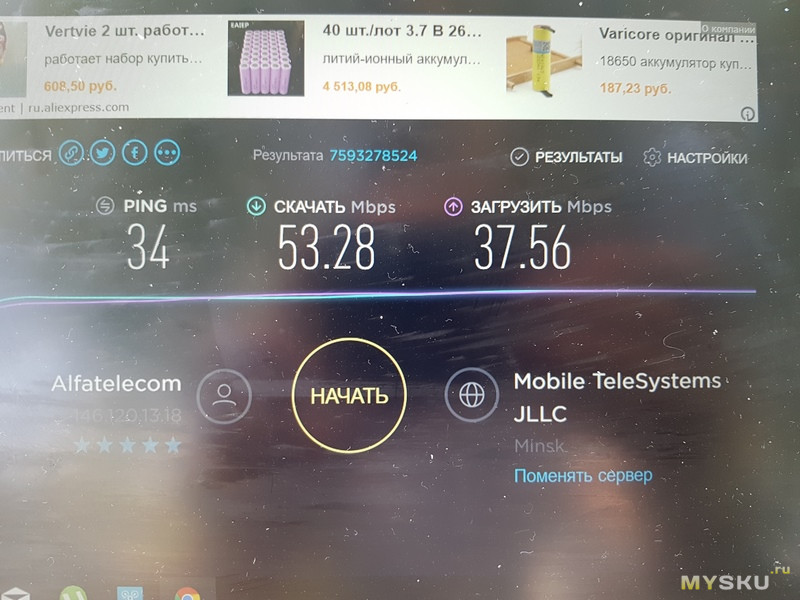
Немного расчлененки: 18+



Вывод.Антенна показала себя с крайне хорошей стороны.Низкая цена, легкий монтаж, не трудная настройка.Все эти положительные факторы помогут решить ваши проблемы с мобильным интернетом.
Там, где раньше никогда не было 3G, а 2G был с переменным успехом, теперь есть нормальное интернет-соединение. Роутер определяет его как DC-HSPA+.
Т.к. тема является архивной.
Т.к. тема является архивной.
Т.к. тема является архивной.

Т.к. тема является архивной.
этот виделдумаю в деревне делать что то или забить пока
Т.к. тема является архивной.
Вот и мне надоело на даче за прогнозом погоды по полкилометра в поле или в баню на второй этаж за сигналом лазить :)Т.к. тема является архивной.
Ru! писал(а)можно например от прикуривателя в авто запитать, не знаю, правда, зачем это нужно Вот у меня такая же связка на MR3020. Ооочень удобно на самом деле. когда модему например, не хватает сигнала, опять же, можно всю эту конструкцию присобачить к антенне и кинуть на крышу авто (в глухом лесу например) , а внутри машины будет вайфай под несколько ноутбуков. Порою - весьма и весьма полезная возможность =) Только не спрашивайте меня, что люди делают с несколькими ноутбуками в глухом лесу в машине в интернете :D
На работе опять же, когда стационарный инет дохнет, этот же роутер у меня 3-4 ноута на себя берет без проблем (ну главное торренты не включать, для получения почты / отправки писем / оперативного реагирования на всякие события 3G канала хватает за глаза даже на несколько рабочих ноутов) . Ясень пень, ютубик на несколько машин он точно не раздаст (всё тупить будет адски). А вот на почту прям гарантированно хватает.
Т.к. тема является архивной.
1 - можно выяснить только опытным путем, выставить конкретный Band на определенную частоту в определенном диапазоне в андроиде через инженерное меню, и посмотреть, зацепится телефон , или модем за WCDMA на этом band е, или не зацепится. С вероятностью процентов в 95 ставлю на 2100 MHz, ибо 900 ка для UMTS - экзотика, и используется, насколько я помню, там, где военные округа в москве, и где 2100 частота запрещена в связи с близостью к какой то из военных частот.
2 - да, достаточно будет подключить 1 разъем. Более того, при слабом сигнале крайне рекомендуется подключать один разъем (для Huawei модемов тот, который ближе к юсб разъему, дальний используется только как вспомогательный), ибо сигнал сразу с двух разъемов модем ни разу не обрадуют (при крайне низком соотношении сигнал шум, у модема будет не просто один говенный принятый сигнал, а два говенных сигнала, из которых нужно выудить инфу, а для суммирования сигналов MIMO не используется, а только для увеличения пропускной способности в местах, где очень уверенный приём сигнала и оборудование на БС оператора поддерживает эту технологию), я к тому, что для MIMO нужны ооочень хорошие условия приема, да и для 3г, опять же, если мне память не изменяет, MIMO не существует.
Из личного опыта - ставил в районе горьковского моря антенну AX-2020P тоже на 2100 MHz, хз сколько км до базовой станции, но от -117 дб до -96 вытянули легко, 3-4 мегабита download, upload уровня wcdma, 200-300 килобит, но это уже зависело не от антенны, которую я выбрал, а от оборудования на БС, так что человек остался оочень доволен получившимся результатом и ползающим ютубиком =)
Не нужна вам антенна с Али, прости Господи! Ну как могла прийти мысль с китая везти что то, что должны рассчитывать инженера? Китай - хорошая сборочная площадка. Но чтобы там могли рассчитать характеристики антенны хорошо - это фантастика.
Антенна с Али в лучшем случае вам даст 1 дБ усиления, в худшем - модем с ней будет даже хуже, чем без неё. Поверьте, я заказывал антенны с Али, и заказывал антенны в вышеприведенном антексе! Лично прям сейчас дома стоят LTE панелька AX-2520P и на 3G в диапазоне 2100 MHz AX-2017P. Обе раз в 20-30 мощнее любой китайской загогулины, потому что уж что что, а военная промышленность у нас в стране работает. И антенны рассчитывать умеют, как на военные каналы связи, так и на наш вполне гражданский диапазон 2100MHz.
В общем мой вам совет - не переводите деньги на китайский ширпотреб, конкретно антенну из китая вы точно выкините со злости после первого же эксперимента с ней, от того, что толку от нее никакого.
Для начала вам необходимо подключить антенну к USB Модему - в данной инструкции представлен модем HUAWEI E3372h. Накрутите один конец кабельной сборки на разъем антенны, а к другому концу кабеля прикрутите переходник "Пигтейл". Если у Вас антенна с технологией MIMO , то соответственно к ней подключается два кабеля, на фото антенны двух видов - MIMO и обычная. Если один выход то "Пигтейл" необходимо вставлять в первый разъем USB Модема ( первый от USB штекера ).
Далее, после того как Вы вставите симкарту в USB Модем и подключите его к компьютеру Вам нужно открыть любой веб браузер и в адресной строке ввести адрес Вашего USB модема, у нас он такой - 192.168.8.1 , далее жмем "Перейти" и попадаем в веб интерфейс USB Модема, который вы вставили в свой компьютер. Так как у Вас нет дорогостоящего прибора "Анализатор спектра" , то мы будем настраивать антенну с помощью внутреннего Веб интерфейса USB Модема.
После всех действий, приведенных на картинках выше, вы попали в меню где можно следить за изменением значения RSSI. Далее Вы медленно поворачиваете антенну в разные стороны и в какой стороне значение RSSI меньше то именно туда и необходимо направлять антенну при ее установке. Данные манипуляции необходимо проводить с симкартами разных операторов, так как в разных местах качество мобильного интернета у разных операторов может значительно отличаться. Для получения наиболее быстрого и стабильного интернета антенну необходимо поднять как можно выше.Если у вас комплект с Wi-Fi роутером:
После того как Вы по инструкции выбрали нужное направление для антенны и закрепили ее Вам необходимо ее подключить к Wi-Fi роутеру и соответственно настроить сеть Wi-Fi - в нашем случае используется Wi-Fi роутер ZyXEL Keenetic. Вставьте USB-модем в USB разъем на Wi-Fi роутере:

Подключите питание к Wi-Fi роутеру и подождите примерно минуту пока он загрузится и после этого подключите к Wi-Fi роутеру свой компьютер через Патчкорд:

Откройте на компьютере любой веб браузер и наберите в адресной строке адрес Вашего Wi-Fi роутера, у нас он такой - 192.168.1.1 , после ввода адреса Вы попадете в веб интерфейс Wi-Fi роутера где Вам будет предложено сменить пароль роутера - меняем пароль и заново авторизуемся. Далее роутер может Вам предложить обновиться, но этого делать не надо, так как через мобильный интернет прошивка может скачатся с ошибками и роутер выйдет из строя. Нажмите на кнопку "Веб-конфигуратор" и зайдите во вкладку "Настройка Wi-Fi" , меняем название сети Wi-Fi и пароль, жмем "Применить". После всех этих манипуляций у Вас должна появиться сеть Wi-Fi с Вашим названием и к которой Вы можете подключиться используя свой пароль.
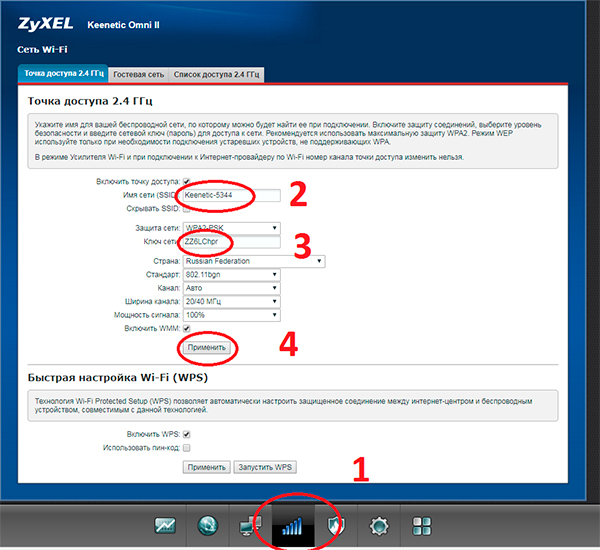
После настройки оборудования Вам может понадобится симкарта с безлимитным интернетом для модема. К сожалению в салонах связи у сотовых операторов нет симкарт с безлимитными тарифами без ограничения скорости для модема и Wi-Fi. У нас Вы сможете приобрести симкарты с эксклюзивными безлимитными тарифами без ограничения по скорости и низкой абонентской платой. Для получения более подробной информации нажмите на кнопку ниже .
Читайте также:








